Echa un vistazo a estas 7 funciones principales de Android 10 para todos los dispositivos Pixel. Android 10 ya está oficialmente disponible para todos los dispositivos Pixel. haga clic aquí para descargar e instalar Android 10 vía OTA, si está instalado Android Q beta 6 o descargar Imágenes cargables de fábrica y OTA para instalar manualmente Android 10 en sus dispositivos Pixel.
Las últimas características de Android 10 incluyen una modo oscuro, el nuevo sistema de navegación por gestos, Modo de enfoque & Control parental con el enlace entrante de Google Family Aptitud digital, permiso del sitio de la aplicación, Acciones sugeridas y respuestas, privacidad mejorada, colores mejorados y mucho más. Echa un vistazo a las mejores funciones de Android 10 para todos los dispositivos Pixel a continuación.
No te pierdas las novedades Android Q beta 1, Beta 2, Beta 3, beta 4, Beta 5, y beta 6 para todos los dispositivos Pixel.
Lea también:
Las 7 mejores funciones de Android 10 que debes conocer
Esto es todo lo que necesitas saber sobre las nuevas funciones de Android 10 para todos los dispositivos Pixel.
El tema oscuro del sistema.
Dos formas de ejecutar el modo oscuro en Android 10 usando la configuración de pantalla o deslizando hacia abajo el tablero. Cuando ejecuta el modo oscuro de Android 10, mejorará la duración de la batería de su dispositivo. Puede activarlo usando la configuración a continuación. # 1 Mejores características para Android 10.
Paso 1: Vamos Ajustes.
Paso 2: imprenta Monitor.
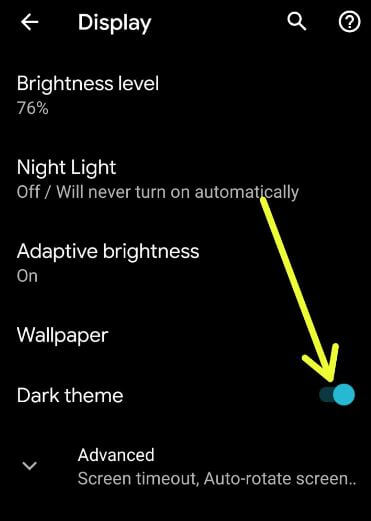
Paso 3: Activar el interruptor Tema oscuro.
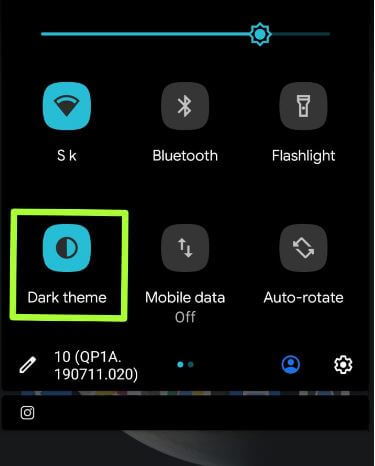
Ejecute también el modo oscuro de Android 10 usando esto: Deslice hacia abajo el panel de notificaciones> Tema oscuro
El nuevo sistema de gestos de Android 10
Esta mejor característica de Android 10 incluye tres gestos de comando, incluidos gestos completos, gestos de 2 botones y gestos de 3 botones. Seleccione la navegación por gestos de Android 10 que desea usar en su dispositivo. Cuando activas la navegación por gestos completa, desliza hacia arriba desde la parte inferior de la pantalla para ir a casa. Deslice hacia arriba, mantenga presionado y luego suelte para cambiar entre aplicaciones. Deslice el dedo hacia la izquierda o hacia la derecha para volver.
Paso 1: Vamos preparativos.
Paso 2: Tocar Sistema.
Paso 3: imprenta casta.
Etapa 4: imprenta gestos
Paso 5: Tocar Sistema de navegación.
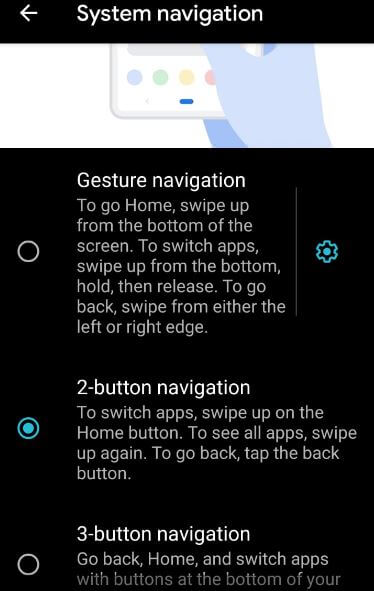
Paso 6: Escoger Navegación por gestos.
Configure también una sensibilidad de retorno baja o alta en el sistema de navegación por gestos de Android 10.
Módulo de enfoque digital de bienestar y control parental: las 10 mejores características de Android
Cuando activa el modo de enfoque de Android 10, interrumpe las aplicaciones que lo distraen cuando necesita tiempo para concentrarse en una actividad específica. Seleccione las aplicaciones de una lista que desea llamar su atención.
Paso 1: Vamos preparativos.
Paso 2: imprenta Fitness digital y control parental.
Paso 3: Tocar Modo de enfoque.
Etapa 4: Elige las aplicaciones que te molestan de la lista.
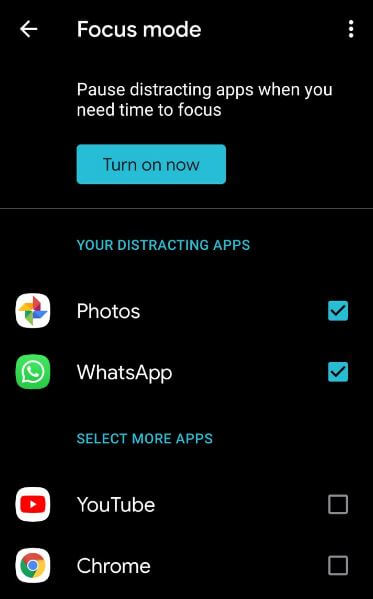
Paso 5: Tocar Empieza ahora botón para usar el modo de enfoque de Android 10.
También, configurar controles parentales en Android 10 con un vínculo familiar de Google para restringir cierto contenido en su dispositivo.
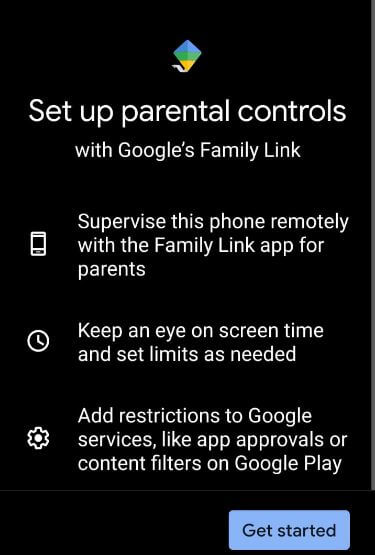
Ajustes > Bienestar digital y control parental > Control parental > Configurar control parental
Ahora siga las instrucciones en pantalla para completar el proceso. Necesitas instalar Solicitud de Vínculo Familiar en sus dispositivos Android.
Lea también:
permisos del sitio
Usted puede controlar los permisos para su sitio de aplicación en Android 10. Seleccione cuándo se permite el acceso al sitio para una aplicación de Android 10 específica en todo momento, permitir solo cuando se usa la aplicación o Denegar. Las aplicaciones de permisos de ubicación pueden acceder a la ubicación de este dispositivo.
Paso 1: Vamos preparativos.
Paso 2: imprenta Ubicación.
Paso 3: imprenta Permiso para aplicar.
Puede ver tres categorías, que incluyen permitido todo el tiempo, permitido durante un solo uso o rechazado.
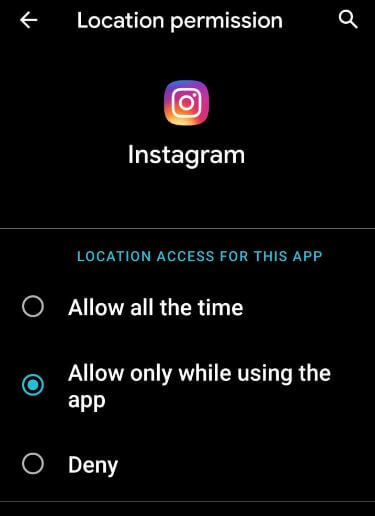
Etapa 4: Escoger permiso de aplicación en Android 10 de la opción deseada.
Aplazamiento de avisos
Puede apagar o desactivar manualmente una notificación en Android 10 mediante la configuración de notificaciones. Posponga la notificación durante 15 minutos, 30 minutos, 1 hora o 2 horas.
Paso 1: Vamos preparativos.
Paso 2: imprenta Aplicaciones y notificaciones.
Paso 3: Tocar Anuncios.
Etapa 4: Tocar casta.
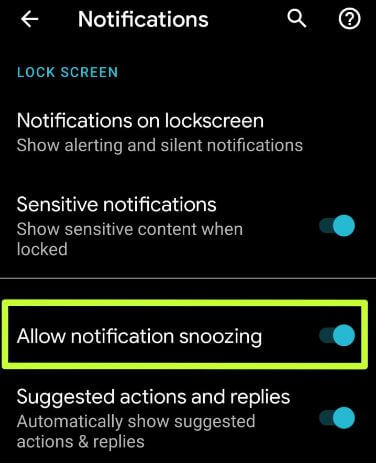
Paso 5: Habilitar o deshabilitar permitir que los anuncios se retrasen en Android 10 que quieras.
Sugerencias y respuestas: una de las mejores funciones de Android 10
Esta característica de Android 10 es útil para mostrar automáticamente acciones recomendadas y respuestas a mensajes de texto u otras notificaciones que ahorran tiempo cuando envía mensajes de texto a su dispositivo.
Paso 1: Vamos preparativos.
Paso 2: imprenta Aplicaciones y notificaciones.
Paso 3: Tocar Anuncios.
Etapa 4: Tocar casta.
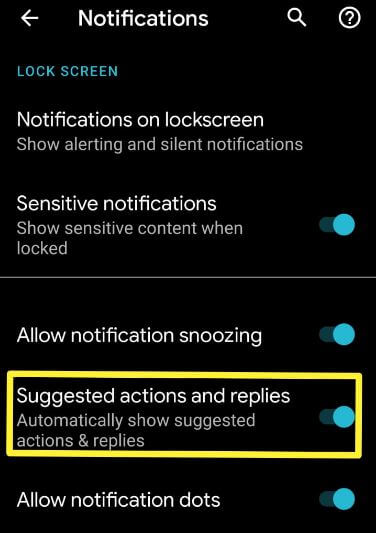
Paso 5: encenderlo o apagarlo Acciones y respuestas sugeridas.
colores de acento
Usted puede cambiar el color de énfasis predeterminado en su dispositivo. Estar seguro habilitar las opciones de desarrollador en Android 10 dispositivos para cambiar los colores de acento.
Paso 1: Vamos preparativos.
Paso 2: Tocar Sistema.
Paso 3: imprenta casta.
Etapa 4: Tocar Opciones de desarrollador.
Paso 5: En la parte inferior, toque Acentuar el color en la sección temática.
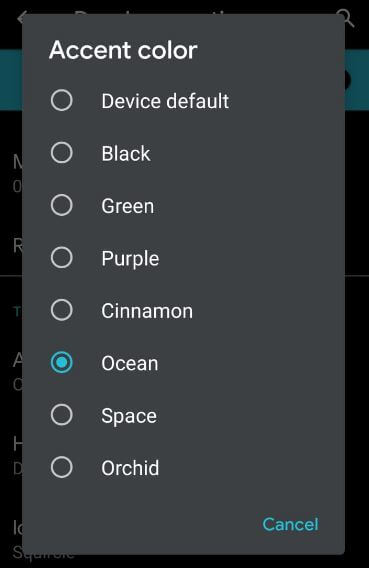
Paso 6: Elige el color de acento de la lista que desea establecer.
También, cambia tu estilo de fuente a Android 10 y dé forma al ícono usando la configuración anterior para el desarrollador.
Otro método: Configuración> Pantalla> Estilos y fondos> Estilo> Cambiar la forma del icono, el color de énfasis, el estilo de fuente y el color> Aplicar
Y eso es. Completa la lista de las 7 funciones principales para Android 10. ¿Estás entusiasmado con la versión de Android 10? ¿Qué quieres ver en Android 10? ¿Dinos qué piensas? Te mantendremos informado sobre los últimos consejos y trucos de Android 10.
Sigue leyendo:
- Cómo ejecutar el modo fácil en Huawei P20 Pro
- Funciones de Android Q Beta 6
- Funciones de Android Q Beta 2
- Cómo desactivar las notificaciones emergentes en Android 11
- Cómo descargar e instalar Android Q Beta 4
- Cómo usar gestos en Android 8.1 Oreo
- Funciones de Android Q Beta 4
- Cómo usar gestos de pantalla completa en Samsung Galaxy A50
- Cómo activar el modo oscuro de Android 10 de Gmail
- Novedades de Android P Beta 3 para dispositivos Google Pixel

